តារាងមាតិកា

តើអ្នកចង់រក្សាទំនាក់ទំនងជាមួយមិត្តរបស់អ្នកតាមរយៈ Snapchat ពេលកំពុងប្រើ Apple Watch របស់អ្នកមែនទេ? សំណាងល្អ វាអាចធ្វើទៅបានដោយគ្មានការលំបាកច្រើន។
ចម្លើយរហ័សដើម្បីប្រើ Snapchat នៅលើ Apple Watch សូមបើក Siri ហើយនិយាយថា “Google Search” ។ បន្ទាប់ពីការឆ្លើយតបរបស់ Siri សូមនិយាយថា “Google.com” ហើយចុចលើ “បើកទំព័រ” ។ ប្រើការសរសេរតាមអាន ឬសរសេរអក្សរដើម្បីវាយ “Snapchat online” ហើយចុចលើតំណដំបូង។ ចូល ដោយប្រើលិខិតសម្គាល់របស់អ្នក ដើម្បីមើលរឿង និងរុករក Snapchat នៅលើ Apple Watch របស់អ្នក។
ដើម្បីធ្វើឱ្យអ្វីៗមានភាពងាយស្រួលសម្រាប់អ្នក យើងបានសរសេរការណែនាំយ៉ាងទូលំទូលាយអំពីរបៀបប្រើ Snapchat នៅលើ Apple Watch ដែលមានការណែនាំងាយស្រួលធ្វើតាម។
តារាងមាតិកា- លក្ខណៈពិសេសរបស់ Snapchat មាននៅលើ Apple Watch របស់អ្នក
- ការចូលប្រើ Snapchat នៅលើ Apple Watch របស់អ្នក
- ដោយប្រើ Snapchat នៅលើ Apple Watch របស់អ្នក
- វិធីទី 1៖ មើលរឿង និងមតិព័ត៌មាន
- វិធីទី 2៖ ថតរូប
- មិនអាចទទួលការជូនដំណឹង Snapchat បានទេ?
- វិធីទី 1៖ បើកការកំណត់ការជូនដំណឹង Snapchat
- ជំហាន #1៖ ពិនិត្យមើលការកំណត់នៅលើ iPhone របស់អ្នក
- ជំហាន #2៖ ពិនិត្យមើលការកំណត់នៅលើ Snapchat
- ជំហាន #3៖ ពិនិត្យមើល ការកំណត់នៅលើ Apple Watch របស់អ្នក
- វិធីទី 1៖ បើកការកំណត់ការជូនដំណឹង Snapchat
- វិធីទី 2៖ កំណត់នាឡិកា Apple របស់អ្នកឡើងវិញ
- សង្ខេប
- សំណួរដែលគេសួរញឹកញាប់
លក្ខណៈពិសេសរបស់ Snapchat ដែលមាននៅលើ Apple Watch របស់អ្នក
Snapchat គឺជា កម្មវិធីប្រព័ន្ធផ្សព្វផ្សាយសង្គម ដែលត្រូវបានប្រើប្រាស់យ៉ាងទូលំទូលាយក្នុងចំណោមប្រជាជននៃគ្រប់វ័យ និងជួយមនុស្សឱ្យរក្សាទំនាក់ទំនងបានតែមួយភ្លែត! ផ្នែកដ៏ល្អបំផុតគឺថាឥឡូវនេះអ្នកអាចភ្ជាប់ និងចូលប្រើកម្មវិធីនៅលើកដៃរបស់អ្នក។
ទោះបីជា Snapchat មិនមានសម្រាប់ទាញយកជាកម្មវិធីដាច់ដោយឡែកទេ នៅលើ Apple W a tch អ្នកនៅតែអាចប្រើមុខងារមួយចំនួនរបស់វាបាន ដូចជាការទទួលការជូនដំណឹង និងការមើលរឿងរបស់មិត្តភ័ក្តិរបស់អ្នក។
សូមមើលផងដែរ: របៀបភ្ជាប់ myQ ទៅ Google Home Assistantអ្នកក៏អាចរុករកតាមរយៈ Snap Map ហើយបន្ថែមមិត្តភក្តិថ្មី!
ការចូលប្រើ Snapchat នៅលើ Apple Watch របស់អ្នក
ប្រសិនបើអ្នកមានបញ្ហាក្នុងការចូលប្រើ Snapchat នៅលើ Apple Watch អ្នកអាចអនុវត្តតាមជំហានទាំងនេះដើម្បីធ្វើឱ្យដំណើរការមានភាពងាយស្រួល។
សូមមើលផងដែរ: កណ្តុរល្អបំផុតសម្រាប់ការចុចមេអំបៅ- ភ្ជាប់ Apple Watch របស់អ្នកទៅ បណ្តាញ Wi-Fi ដែលមានសុវត្ថិភាព។
- សង្កត់លើ Digital Crown ពីរបីវិនាទីដើម្បីបើក Siri ហើយនិយាយថា “Google Search” ។
- បន្ទាប់ពី Siri ឆ្លើយតប សូមនិយាយពាក្យ “ Google.com” រំកិលចុះក្រោម ហើយប៉ះ “ទំព័របើក” ។
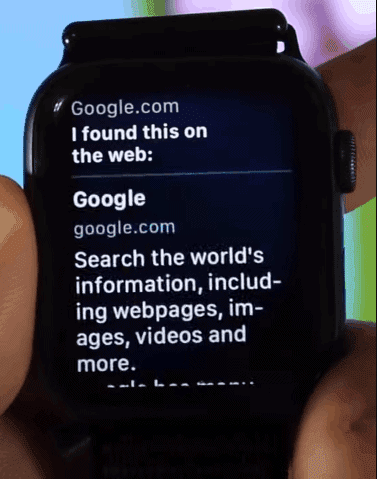
- ជ្រើសរើសរបារស្វែងរក ហើយជ្រើសរើស “តាមវេជ្ជបញ្ជា ” ឬ “Scribble” ។
- និយាយ ឬវាយពាក្យ “Snapchat Online” ដើម្បីមើលលទ្ធផលស្វែងរក។
- ប៉ះ “ចូល Snapchat” ដើម្បីចូលប្រើវា។
ការប្រើប្រាស់ Snapchat នៅលើ Apple Watch របស់អ្នក
សង្ឃឹមថា អ្នកបានចូលប្រើ Snapchat នៅលើឧបករណ៍របស់អ្នក . ទោះជាយ៉ាងណាក៏ដោយ ប្រសិនបើអ្នកឆ្ងល់ពីរបៀបប្រើ Snapchat នៅលើ Apple Watch របស់អ្នក សូមអនុវត្តតាមវិធីសាស្រ្ត 2 ជំហានម្តងមួយជំហានរបស់យើង ដើម្បីធ្វើដូច្នេះដោយមានការខិតខំប្រឹងប្រែងតិចតួចបំផុត។
វិធីសាស្រ្ត #1៖ មើលរឿង និងមតិព័ត៌មាន
ដើម្បីមើលមិត្តរបស់អ្នករឿង និងរុករកតាមរយៈផ្ទាំងព័ត៌មាន Snapchat របស់អ្នកនៅលើ Apple Watch ធ្វើជំហានទាំងនេះ។
- ប៉ះ “ចូល Snapchat” ។
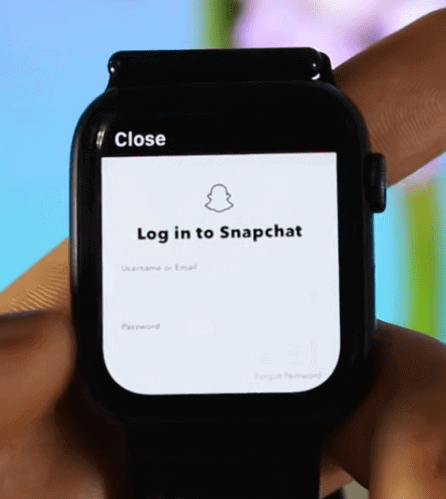
- ប្រើ “Dictation” ឬ “Scribble” ដើម្បីចូលដោយប្រើលិខិតសម្គាល់របស់អ្នក។
- ឥឡូវនេះអ្នកអាចមើលរឿងរបស់មិត្តភ័ក្តិរបស់អ្នក និងរុករកតាមរយៈកម្មវិធី។
នាឡិកា Apple របស់អ្នកគួរតែមកពី ស៊េរីទី 4 ឬ ខាងលើ សម្រាប់វិធីសាស្ត្រខាងលើដំណើរការ។
វិធីសាស្ត្រ #2៖ ការថតរូប
ធ្វើជំហានទាំងនេះ ដើម្បីរៀនពីរបៀបប្រើ Apple Watch ដើម្បីថតរូបនៅលើ Snapchat។
- ភ្ជាប់ Apple Watch និង iPhone របស់អ្នកដោយ ផ្គូផ្គង ពួកវា។
- បើក Snapchat នៅលើស្មាតហ្វូនរបស់អ្នក ហើយ កែតម្រូវមុំកាមេរ៉ា តាមចំណូលចិត្តរបស់អ្នក។
- កំណត់ Apple Watch ទៅជា អេក្រង់លំនាំដើម របស់វា ហើយបង្វិល Digital Crown ដើម្បីថតរូបនៅលើ Snapchat។
អ្នកក៏អាចកំណត់ Apple Watch របស់អ្នកនៅលើអេក្រង់បញ្ជា “Music” ហើយបង្វិល Digital Crown ដើម្បីថតរូបនៅលើ Snapchat។
មិនអាចទទួលបានការជូនដំណឹងអំពី Snapchat បានទេ? ជាមួយនឹងវិធីសាស្រ្ត 2 ជំហានដោយជំហានខាងក្រោម។ វិធីសាស្រ្ត #1៖ បើកការកំណត់ការជូនដំណឹង Snapchat
ដើម្បីដោះស្រាយបញ្ហាការជូនដំណឹង Snapchat នៅលើ Apple Watch សូមចាប់ផ្តើមដោយពិនិត្យមើលការកំណត់ការជូនដំណឹងជាមួយនឹងជំហានទាំងនេះ។
ជំហាន #1៖ ពិនិត្យមើលការកំណត់នៅលើ iPhone របស់អ្នក
បើក ការកំណត់ នៅលើ iPhone របស់អ្នក ចុច “ការជូនដំណឹង” រំកិលចុះក្រោម ហើយចុចលើ “Snapchat” ។ ត្រូវប្រាកដថា របារបិទ/បើក នៅជាប់ជម្រើស “អនុញ្ញាតការជូនដំណឹង” គឺ បៃតង ។
ជំហាន #2៖ ពិនិត្យការកំណត់នៅលើ Snapchat
បើកដំណើរការ Snapchat នៅលើ iPhone របស់អ្នក ចុចលើ រូបតំណាង BitMoji របស់អ្នក នៅផ្នែកខាងលើខាងឆ្វេង ហើយជ្រើសរើស រូបតំណាងស្ពឺ ដើម្បីចូលទៅកាន់ ការកំណត់ ។ ចុច “ការជូនដំណឹង” ហើយត្រូវប្រាកដថាមុខងារនេះត្រូវបានបើក។
ជំហាន #3៖ ពិនិត្យមើលការកំណត់នៅលើ Apple Watch របស់អ្នក
បើក ការកំណត់ នៅលើ Apple Watch របស់អ្នក។ ប៉ះ “ការជូនដំណឹង” រំកិលចុះក្រោម ហើយជ្រើសរើស “កញ្ចក់ទូរស័ព្ទ iPhone ដាស់តឿនពី” ។ អ្នកនឹងឃើញបញ្ជីកម្មវិធីដែលបើកការជូនដំណឹង។ សូមប្រាកដថា ការជូនដំណឹង Snapchat ត្រូវបានបើក។
វិធីទី 2៖ កំណត់ Apple Watch របស់អ្នកឡើងវិញ
ប្រសិនបើការកំណត់ទាំងអស់ត្រូវបានបើក ហើយអ្នកនៅតែប្រឈមមុខនឹងបញ្ហាក្នុងការទទួលការជូនដំណឹងពី Snapchat សូមកំណត់ Apple Watch របស់អ្នកឡើងវិញជាមួយនឹងជំហានទាំងនេះ។
- នៅលើ Apple Watch បើកដំណើរការ ការកំណត់ ហើយ ប៉ះ “ទូទៅ” ។
- ប៉ះ “កំណត់ឡើងវិញ” ។
- ប៉ះ “លុបខ្លឹមសារ និងការកំណត់ទាំងអស់” ហើយវាយបញ្ចូលលេខសម្ងាត់ដើម្បីបញ្ជាក់សកម្មភាពរបស់អ្នក។
- Apple Watch នឹងកំណត់ឡើងវិញ ហើយត្រៀមខ្លួនរួចរាល់ក្នុងការដំឡើងម្តងទៀត។
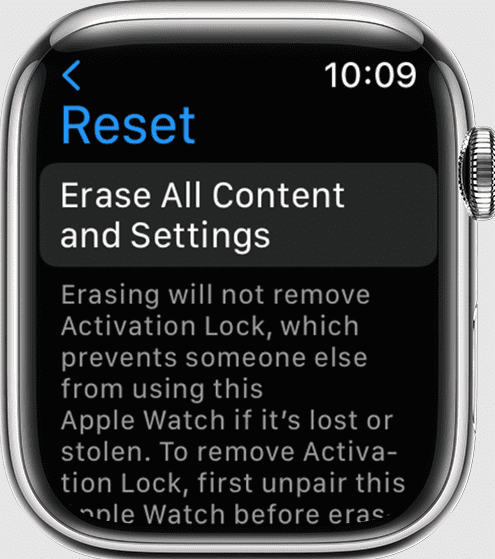
សង្ខេប
នៅក្នុងការណែនាំនេះ យើងបានពិភាក្សាអំពីរបៀបប្រើ Snapchat នៅលើ Apple Watch។ យើងក៏បានពិភាក្សាផងដែរអំពីការចូលប្រើ Snapchat នៅលើ Apple Watch របស់អ្នក ដោយប្រើវាជាឧបករណ៍បញ្ជាពីចម្ងាយដើម្បីថតរូប។ហើយបានស្វែងរកវិធីដោះស្រាយបញ្ហាមួយចំនួន ដើម្បីទទួលបានការជូនដំណឹង Snapchat ដំណើរការម្តងទៀតនៅលើឧបករណ៍របស់អ្នក។
សង្ឃឹមថា សំណួររបស់អ្នកត្រូវបានឆ្លើយនៅក្នុងអត្ថបទនេះហើយ ហើយឥឡូវនេះអ្នកអាចបន្តទំនាក់ទំនងជាមួយមិត្តរបស់អ្នកដោយមើលការអាប់ដេត Snap Story របស់ពួកគេ។ នៅលើ Apple Watch របស់អ្នក!
សំណួរដែលគេសួរញឹកញាប់
តើវាអាចទៅរួចទេក្នុងការមើលរូបថតដែលទទួលបានពីមិត្តភក្តិនៅលើ Apple Watch?ជាអកុសល សម្រាប់ហេតុផលឯកជនភាព Snapchat មិនអនុញ្ញាតឱ្យ អ្នកមើល Snaps ពីឧបករណ៍ណាមួយ លើកលែងតែស្មាតហ្វូនរបស់អ្នក។ ទោះយ៉ាងណាក៏ដោយ អ្នកអាច រកមើលមុខងារផ្សេងទៀត នៃ Snapchat នៅលើ Apple Watch របស់អ្នក ដូចជាការមើល រឿងរបស់មិត្តភ័ក្តិ និងតារាល្បី និងការរុករកតាមរយៈ Snap Map ។
តើខ្ញុំអាចឆ្លើយការហៅទូរសព្ទនៅលើ Snapchat តាមរយៈ Apple Watch របស់ខ្ញុំបានទេ?ជាសំណាងល្អ អ្នកអាចប្រើ Apple Watch របស់អ្នកជាឧបករណ៍បញ្ជាពីចម្ងាយដើម្បី ឆ្លើយការហៅទូរសព្ទ ដែលអ្នកទទួលនៅលើ Snapchat ដូចជាអ្នកអាចប្រើវាដើម្បី ថតរូប ។
តើខ្ញុំអាចប្រើបានទេ? Apple Watch របស់ខ្ញុំដើម្បីឆ្លើយតបទៅមិត្តរបស់ខ្ញុំនៅលើ Snapchat?ដោយសារ មិនមានកំណែដែលត្រូវគ្នា នៃ Snapchat មានសម្រាប់ Apple Watch នោះ អ្នក មិនអាចឆ្លើយតបទៅសារចូល ឬការខ្ទាស់ បានទេ។
